
Οι περισσότεροι χρήστες του Chrome γνωρίζουν τις σημαίες του προγράμματος περιήγησης Chrome που σας επιτρέπουν να αποκτήσετε πρόσβαση σε πειραματικές ρυθμίσεις και, όταν ρυθμιστεί σωστά, να βελτιώσετε την εμπειρία περιήγησής σας.
Ωστόσο, ενδέχεται να μην γνωρίζετε ότι το Microsoft Edge περιλαμβάνει επίσης ένα μενού σημαίας. Δεν διαφημίζεται ανοικτά. Η Microsoft φυσικά δεν θέλει τους ανθρώπους να αλλάξουν μια ρύθμιση που θα μπορούσε να συντρίψει το σύστημά τους.
Αλλά με λίγη καθοδήγηση, μπορείτε να γίνετε κύριος των σημαδιών του Edge. Όπως και με το Chrome, αν αλλάξετε τις σωστές ρυθμίσεις, θα παρατηρήσετε σημαντική ώθηση στην απόλαυση του σερφ.
Ας ρίξουμε μια πιο προσεκτική ματιά. Ακολουθούν ορισμένες κρυφές ρυθμίσεις που θα βελτιώσουν το πρόγραμμα περιήγησης Edge.
Πώς να αποκτήσετε πρόσβαση στο μενού Σημαίες στο άκρο
Για να αποκτήσετε πρόσβαση στο μενού σημαδιών στο Microsoft Edge, ενεργοποιήστε το πρόγραμμα περιήγησης, πληκτρολογήστε περίπου: σημαίες στη γραμμή διευθύνσεων και πατήστε Enter .
Όταν φορτώνετε πρώτα το μενού, θα δείτε μόνο δύο τμήματα: Ρυθμίσεις προγραμματιστή και Προεπισκόπηση προτύπων . Για να αποκτήσετε πρόσβαση στην πλήρη λίστα των σημαιών, πατήστε Ctrl + Shift + D. Θα χρειαστεί να κάνετε επανεκκίνηση του προγράμματος περιήγησης πριν από την πραγματοποίηση των αλλαγών που κάνετε.
Προειδοποίηση: Οι ρυθμίσεις στο μενού σημαίας είναι πειραματικές και απευθύνονται κυρίως σε προγραμματιστές. Ως εκ τούτου, ενδέχεται να μην λειτουργούν όπως διαφημίζονται και είναι πιθανό να εξαφανιστούν χωρίς προειδοποίηση. Προχωρήστε με δική σας ευθύνη.
1. WebRTC
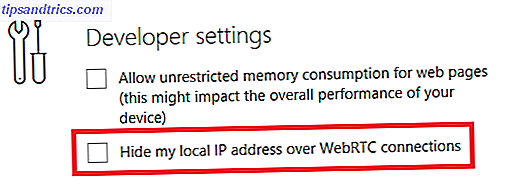
WebRTC είναι ένα έργο ανοιχτού κώδικα WebRTC Επεξήγηση: Τι είναι αυτό το API και πώς αλλάζει το Internet; Επεξήγηση του WebRTC: Τι είναι αυτό το API και πώς αλλάζει το Internet; Το WebRTC επιτρέπει στους προγραμματιστές να δημιουργούν εφαρμογές σε πραγματικό χρόνο, όπως παιχνίδια MMORPG και εργαλεία βιντεοδιάσκεψης, χρησιμοποιώντας ανοικτές τεχνολογίες ιστού, όπως HTML5, JavaScript και CSS. Διαβάστε περισσότερα που επιτρέπει στους ιστότοπους να εκτελούν επικοινωνία ήχου και βίντεο σε πραγματικό χρόνο χρησιμοποιώντας την επικοινωνία peer-to-peer (P2P). Η Κοινοπραξία World Wide Web (W3C) είναι υπεύθυνη για την τυποποίησή της.
Σε γενικές γραμμές, επιτρέπει τη φωνητική κλήση, την συνομιλία μέσω βίντεο, την κοινή χρήση αρχείων P2P και άλλες συναφείς δραστηριότητες, χωρίς να χρειάζονται plugins ή εφαρμογές τρίτου μέρους.
Από πλευράς καταναλωτή, έχει ένα ελάττωμα. Από προεπιλογή, η διεύθυνση IP σας είναι ορατή σε οποιονδήποτε συνδέεται με εσάς.
Αν κατευθυνθείτε στις Ρυθμίσεις προγραμματιστή> Απόκρυψη της τοπικής διεύθυνσης IP μέσω των συνδέσεων WebRTC, μπορείτε να διορθώσετε γρήγορα το ελάττωμα.
2. TCP Fast Open

Το TCP Fast Open είναι μια επέκταση του πρωτοκόλλου TCP. Με απλά λόγια, το TCP είναι ένα πρότυπο ιστού που επιτρέπει στις εφαρμογές στο μηχάνημά σας να δημιουργούν και να διατηρούν μια σύνδεση δικτύου. Εξασφαλίζει ότι τα ανταλλασσόμενα byte είναι αξιόπιστα και χωρίς λάθη.
Το TCP Fast Open επιταχύνει μια σύνδεση TCP χρησιμοποιώντας ένα κρυπτογραφικό cookie για να ενεργοποιήσει την ανταλλαγή δεδομένων κατά την αρχική χειραψία του TCP. Μειώνει την αρχική καθυστέρηση.
Εφόσον τόσο ο πελάτης όσο και ο διακομιστής web υποστηρίζουν TCP Fast Open, θα δείτε τις ιστοσελίδες να φορτώνονται έως και 10% ταχύτερα. Ορισμένες αναφορές ισχυρίζονται ακόμη ότι οι βελτιώσεις θα μπορούσαν να φθάσουν το 40%.
Για να ενεργοποιήσετε μόνιμα το TCP Fast Open, μεταβείτε στην επιλογή Διαγνωστικά> Δίκτυα> Ενεργοποίηση γρήγορου ανοίγματος TCP και επιλέξτε Πάντα ενεργοποιημένο από το αναπτυσσόμενο μενού.
3. Ρυθμίζοντας το Render

Ο στραγγαλισμός εμφάνισης είναι η πρώτη από τις δύο σημαίες JavaScript που θα εξετάσουμε. Μαζί με το CSS και το HTML, η JavaScript είναι μία από τις τρεις κύριες γλώσσες που χρησιμοποιούνται στον σχεδιασμό ιστοσελίδων. Είναι αυτό που επιτρέπει στις ιστοσελίδες να είναι διαδραστικές.
Ακούγεται υπέροχο. Αλλά το catch είναι ότι το ενεργό JavaScript μπορεί να είναι μια σημαντική διαρροή στη διάρκεια ζωής της μπαταρίας σας. Αν είστε κακοποιός που συχνά βρίσκετε μακριά από μια σύνδεση δικτύου, το JavaScript θα μπορούσε να είναι υπεύθυνο για ένα σημαντικό μέρος της απώλειας της μπαταρίας σας.
Μια λύση είναι να ενεργοποιήσετε την καρτέλα στραγγαλισμού απόδοσης. Μεταβείτε στην επιλογή Διαγνωστικά> JavaScript και σημειώστε το πλαίσιο ελέγχου δίπλα στην επιλογή Αδειοδότηση του αγωγού εκτίμησης για τη βελτίωση της διάρκειας ζωής της μπαταρίας .
4. Καρτέλες χαμηλής ισχύος

Η δεύτερη σημαία JavaScript που αξίζει να αναφερθεί είναι η λειτουργία χαμηλής κατανάλωσης για καρτέλες φόντου. Θα βελτιώσει την απόδοση της ενεργής καρτέλας σας.
Το τσίμπημα είναι ιδιαίτερα χρήσιμο όταν ασχολείσαι με σελίδες με κακή συμπεριφορά. Πολλοί ιστότοποι έρχονται με διαφημίσεις βαριές JavaScript και ατελείωτες δέσμες ενεργειών ανάλυσης. Αυτή η ρύθμιση θα περιορίσει την ποσότητα της ισχύς CPU που κατανέμεται σε αυτές τις καρτέλες, επιταχύνοντας έτσι την περιήγησή σας και βελτιώνοντας τη διάρκεια ζωής της μπαταρίας σας.
Για να ενεργοποιήσετε τη σημαία, μεταβείτε στην επιλογή Διαγνωστικά> JavaScript> Επιτρέψτε τις καρτέλες φόντου να τεθούν σε λειτουργία χαμηλής κατανάλωσης ενέργειας .
Έχετε υπόψη ότι η ρύθμιση ενδέχεται να έχει δυσμενείς επιπτώσεις στις καρτέλες που πρέπει να εκτελέσουν εκτεταμένες διαδικασίες φόντου. Για παράδειγμα, μπορεί να διαπιστώσετε ότι οι ειδοποιήσεις καθυστερούν ή ο συγχρονισμός δεν συμβαίνει τόσο γρήγορα όσο περιμένετε.
5. Απενεργοποιήστε τη λίστα συμβατότητας της Microsoft

Εκατομμύρια ιστοσελίδες χρησιμοποιούν παλιές τεχνολογίες. Θα σκοντάψετε σε ένα κάθε φορά ξανά και ξανά. Για να δείτε ένα παράδειγμα αυτού που εννοούμε, ανατρέξτε στη λίστα των ιστότοπων από τη δεκαετία του 1990 που είναι ακόμα σε απευθείας σύνδεση σήμερα Ξαναζήστε τον Ιστό της δεκαετίας του 1990 με την επίσκεψη αυτών των 9 παλαιών ιστοτόπων Επανεξέταση του Web της δεκαετίας του 1990 με την επίσκεψη αυτών των 9 παλαιών ιστοτόπων Αυτές οι εννέα ιστοσελίδες ήταν κοφτερά πίσω την ημέρα. Ήρθαν πριν από την εμφάνιση των super-slick γραφικών και του Web 2.0, αλλά σήμερα λειτουργούν ως νοσταλγικές υπενθυμίσεις για το πόσο μακριά έχει αναπτυχθεί το web. Διαβάστε περισσότερα .
Εάν η υποκείμενη τεχνολογία είναι πολύ παλιά, τα σύγχρονα προγράμματα περιήγησης ιστού δεν θα μπορέσουν να εμφανίσουν το περιεχόμενο. Για την αντιμετώπιση του προβλήματος, η Microsoft ανέπτυξε μια "λίστα συμβατότητας". Αν ένας ιστότοπος βρίσκεται στη λίστα, το Edge θα προσαρμόσει τον κώδικα έτσι ώστε να μπορεί να εμφανίσει τη σελίδα.
Αλλά ο κατάλογος εγείρει ερωτήσεις. Πόσο ενημερωμένο είναι; Ελέγχει η Microsoft τους ιστότοπους για ενημερώσεις; Και τι συμβαίνει εάν μια σελίδα έχει ενημερωθεί αλλά εξακολουθεί να είναι στη λίστα; Δεν θέλετε να χρησιμοποιήσετε άχρηστα τη λίστα συμβατότητας. ορισμένα στοιχεία της σελίδας ενδέχεται να μην εμφανίζονται σωστά εάν το κάνετε.
Για να απενεργοποιήσετε τη λίστα, μεταβείτε στις Ρυθμίσεις προγραμματιστή> Χρήση λίστας συμβατότητας της Microsoft . Ναι, μπορείτε ακόμα να σκοντάψετε σε μια περίεργη σελίδα που δεν θα φορτωθεί, αλλά αν είναι τόσο κακό, πιθανότατα δεν θέλετε να χάσετε το χρόνο σας με αυτό ούτως ή άλλως.
Πώς να επαναφέρετε τις σημαίες στην άκρη
Έχετε φτάσει σε μια μαρμελάδα; Αν μία από τις σημαίες που έχετε ενεργοποιήσει έχει προκαλέσει προβλήματα, αλλά δεν είστε βέβαιοι ποιος είναι σφάλμα, η πιο εύκολη λύση είναι να επαναφέρετε όλες τις σημαίες στην προεπιλεγμένη τους κατάσταση και να ξεκινήσετε ξανά.
Η επαναφορά των σημαιών είναι εύκολη. Εισαγάγετε το μενού σημαίας εισάγοντας περίπου: σημαίες στη γραμμή διευθύνσεων και απλά κάντε κλικ στο κουμπί Επαναφορά όλων των σημαιών στο προεπιλεγμένο στο επάνω μέρος του παραθύρου.
Απενεργοποιήστε το μενού Σημαίες στην άκρη
Τέλος, ας δούμε γρήγορα πώς να απενεργοποιήσετε το μενού σημαίες. Θα αποτρέψει τους ανθρώπους να μπουν τυχαία στο μενού και να αλλάξουν τη διαμόρφωσή σας.
Θα χρειαστεί να χρησιμοποιήσετε τον Επεξεργαστή Μητρώου - προειδοποιήστε ότι η αλλαγή των εσφαλμένων ρυθμίσεων του μητρώου μπορεί να έχει σοβαρές συνέπειες για τη σταθερότητα του συστήματός σας. Ελέγξτε ξανά ότι αλλάζετε τις σωστές τιμές πριν προχωρήσετε και πάντα δημιουργήστε αντίγραφα ασφαλείας του μητρώου πριν κάνετε οποιεσδήποτε αλλαγές Τρόπος δημιουργίας αντιγράφων ασφαλείας και επαναφοράς του μητρώου των Windows Τρόπος δημιουργίας αντιγράφων ασφαλείας και επαναφοράς του μητρώου των Windows Η επεξεργασία του μητρώου ξεκλειδώνει μερικά δροσερά βελτιώσεις, μπορεί να είναι επικίνδυνο. Ακολουθεί ο τρόπος δημιουργίας αντιγράφων ασφαλείας του Μητρώου πριν κάνετε αλλαγές, ώστε να αντιστραφεί εύκολα. Διαβάστε περισσότερα .
Πατήστε τα Windows + R, πληκτρολογήστε regedit και πατήστε Enter . Στη συνέχεια, μεταβείτε σε αυτό το κλειδί:
Computer\HKEY_LOCAL_MACHINE\SOFTWARE\Policies\Microsoft 
Κάντε δεξί κλικ στη Microsoft και μεταβείτε στο Νέο> Πλήκτρο . Καλέστε το MicrosoftEdge . Τώρα κάντε δεξί κλικ στο MicrosoftEdge και πάλι περιηγηθείτε στο New> Key . Καλέστε το Κύριο .
Επισημάνετε Κύριο και κάντε δεξί κλικ στον πίνακα στην δεξιά πλευρά της οθόνης. Μεταβείτε στην τιμή Νέο> DWORD (32-bit) και ονομάστε το PreventAccessToAboutFlagsInMicrosoftEdge . Ρυθμίστε την τιμή σε 1 και έχετε ρυθμίσει όλα.
Για να αντιστρέψετε τη διαδικασία, διαγράψτε την πρόσφατα δημιουργηθείσα τιμή PreventAccessToAboutFlagsInMicrosoftEdge .
Δοκιμάστε το πρόγραμμα περιήγησης τώρα και δείτε εάν μπορείτε να δείτε μια ώθηση στην απόδοση. Μπορεί να μην είναι το κύριο πρόγραμμα περιήγησής σας ακόμα, αλλά το Microsoft Edge είναι ένα ικανό πρόγραμμα περιήγησης 10 λόγοι για τους οποίους πρέπει να χρησιμοποιείτε το Microsoft Edge Τώρα 10 λόγοι για τους οποίους θα πρέπει να χρησιμοποιείτε το Microsoft Edge Τώρα το Microsoft Edge σηματοδοτεί ένα πλήρες σπάσιμο από το εμπορικό σήμα του Internet Explorer, 20-year-old οικογενειακό δέντρο στη διαδικασία. Εδώ γιατί πρέπει να το χρησιμοποιείτε. Διαβάστε περισσότερα με το δικό του σύνολο παροχών.



